So setzen Sie Samsung Galaxy zurück
Android Tipps & Tricks / / August 05, 2021
Hier erfahren Sie, wie es geht Samsung Galaxy Gerät zurücksetzen mit zwei gängigen Methoden aufgerufen Soft-Reset und Werkseinstellungen zurückgesetzt.
Es gibt Zeiten, in denen die Samsung Galaxy-Produktreihe nicht gut läuft. In einer solchen Situation, in der sich Ihr Gerät nicht einschalten lässt, müssen Sie nur versuchen, es zurückzusetzen. Nun, es gibt zwei Arten von Resets - den Soft-Reset und den Hard-Reset. Um euch zu helfen, es besser zu verstehen, sind wir hier mit unserem Guide So setzen Sie Samsung Galaxy zurück - Soft Reset und Factory Reset.
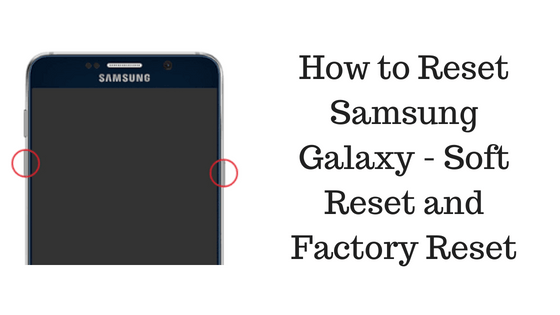
So setzen Sie Samsung Galaxy zurück - Soft Reset und Factory Reset
Lassen Sie uns zunächst einen Blick auf das Zurücksetzen des Samsung Galaxy-Smartphones werfen.
So setzen Sie das Samsung Galaxy Smartphone zurück
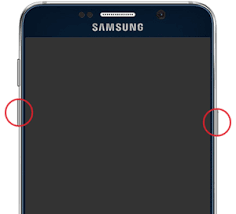
Um Ihr Samsung Galaxy Smartphone per Soft Reset zurückzusetzen, müssen Sie die folgenden Schritte sorgfältig ausführen:
- Halten Sie die Taste „Lautstärke runter” + “LeistungTaste auf Ihrem Samsung Galaxy Smartphone.
- Halten Sie die Tasten etwa 45 Sekunden lang gedrückt und lassen Sie sie los, sobald das Smartphone neu gestartet wird.
Das ist es! Eine einfache und schnelle Möglichkeit, Ihr Samsung Galaxy Smartphone sanft zurückzusetzen. Lassen Sie uns nun einen Blick darauf werfen, wie Sie Ihr Samsung Galaxy-Gerät hart zurücksetzen können.
Wie man das Samsung Galaxy Smartphone hart zurücksetzt
Es gibt zwei Methoden, um Ihr Samsung Galaxy Smartphone fest zurückzusetzen. Schauen wir uns beide an.
Methode 1: Hard Reset über Einstellungen
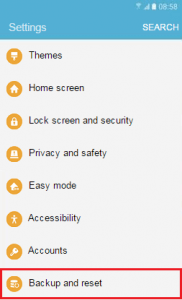
Wenn sich Ihr Samsung Galaxy Smartphone einschaltet, können Sie es mit dieser Methode hart zurücksetzen. Sie müssen diese Schritte sorgfältig ausführen, um Ihr Samsung Galaxy Smartphone mit dieser Methode hart zurückzusetzen.
- Gehen Sie zunächst zum die Einstellungen auf Ihrem Samsung Galaxy Smartphone.
- Wählen Cloud und Konten und tippen Sie dann auf Sichern und Wiederherstellen Möglichkeit.
- Mach das... an Wiederherstellen und Meine Daten sichern Optionen.
- Kehren Sie zu den Einstellungen zurück und navigieren Sie zu Geschäftsführung.
- Hier auswählen Zurücksetzen und tippen Sie auf Zurücksetzen auf Fabrikeinstellungen.
- Tippen Sie auf Rückstelleinrichtung und geben Sie das Passwort Ihres Samsung Galaxy-Geräts ein, um fortzufahren.
- Tippen Sie auf Fortsetzen und dann auswählen Alles löschen.
Warten Sie, bis Ihr Samsung Galaxy Smartphone neu gestartet wurde. Wenn sich Ihr Samsung Galaxy-Gerät nicht einschalten lässt, können Sie es mit unserer nächsten Methode hart zurücksetzen.
Methode 2: Hard Reset über Wiederherstellung
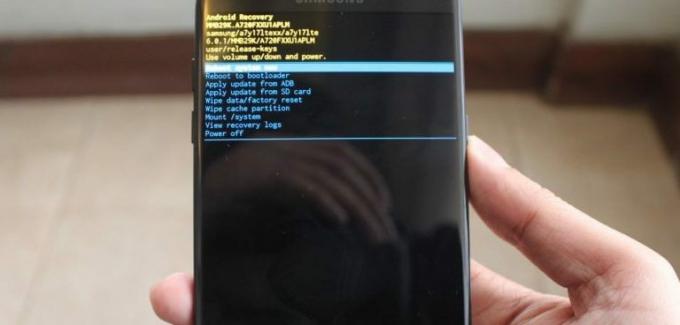
Sie müssen diese Schritte sorgfältig ausführen, um Ihr Samsung Galaxy Smartphone mit dieser Methode hart zurückzusetzen.
- Halten Sie zunächst die Taste gedrückt Zuhause und Lautstärke erhöhen Geben Sie die Taste auf Ihrem Samsung Galaxy-Gerät ein, um den Wiederherstellungsmodus zu starten.
- Lassen Sie die Tasten los, sobald Sie ein Android-Logo auf dem Bildschirm sehen.
- Navigieren Sie nun mit den Lautstärketasten zu Daten löschen / Werksreset Möglichkeit.
- Drücken Sie einmal die Ein- / Aus-Taste, um das Zurücksetzen zu bestätigen.
- Drücken Sie die Lautstärke runter Taste einmal drücken, um die zu markieren Ja, lösche alle Benutzerinformationen Möglichkeit.
- Drücken Sie zum Schluss die Taste Kraftschlüssel Dinge zu beenden.
Warten Sie, bis Ihr Samsung Galaxy Smartphone neu gestartet wurde.
In Verbindung stehende Artikel:
- Methoden zur Behebung des Problems, dass der Akku des Samsung Galaxy zu schnell entladen wird
- Anleitung zur Behebung des Problems, dass das Samsung Galaxy nicht aufgeladen wird
- Methoden zur Behebung des Samsung Galaxy Touchscreen-Problems
- Wie man Soundprobleme in Samsung Galaxy Smartphones schnell behebt?
- Wie man das Überhitzungsproblem des Samsung Galaxy behebt? [Fehlerbehebung]
- Fehlerbehebung - Behebung von GPS-Problemen mit dem Samsung Galaxy [behoben].
- Anleitung zur Behebung des Samsung Galaxy WiFi- und Mobilfunkdatenproblems
- Wie behebe ich das Samsung Galaxy Bluetooth Problem?
Okay Leute, das war unsere Einstellung So setzen Sie Samsung Galaxy zurück - Soft Reset und Factory Reset. Wir hoffen, dass Sie diesen Leitfaden hilfreich fanden. Nur für den Fall, dass Sie Fragen zum Thema haben, können Sie diese gerne im Kommentarbereich unten hinterlassen.
Hallo, ich bin Abhinav Jain, ein 19-jähriger Webentwickler, Designer, Digital Marketer und Tech-Enthusiast aus Neu-Delhi, Indien. Ich bin ein Student für Computeranwendungen, der auch freiberuflich tätig ist und an einigen fantastischen Websites arbeitet.


